Situatie
Cum să inserați sau să modificați o semnătură de e-mail Outlook 2019/365?
- În primul rând, deschideți Outlook și selectați meniul File.
- Acum selectați Options.
- Mergeți înainte și selectați Mail.
- În partea dreaptă a dialogului apăsați butonul Signature.
- Va apărea următoarea casuta:
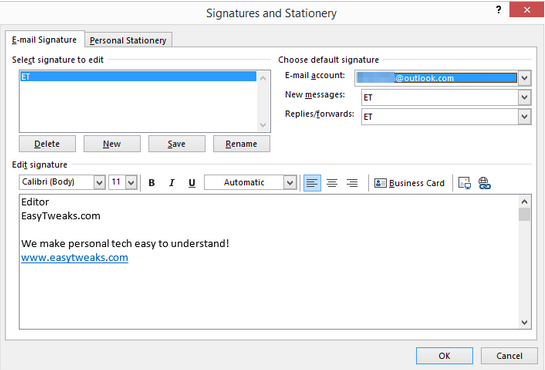
6. Apsati pe New.
7. Utilizați caseta Edit signature pentru a vă personaliza textul după cum este necesar.
8. Rețineți că puteți adăuga cu ușurință linkuri (la site-ul dvs. web și / sau adresa de e-mail), imagini și o carte de vizită la semnătura dvs. Ați putea chiar să faceți o semnătură scrisă de mână frumos și să o atașați la e-mailul de ieșire.
9. Utilizați E-mail account pentru a asocia o semnătură implicită la diferite conturi de e-mail (Gmail / Yahoo / Exchange / Outlook), după cum este necesar.
10. Specificați dacă setările dvs. trebuie utilizate pentru un e-mail nou / atunci când răspundeți sau în ambele cazuri.
11. Rețineți că puteți crea cât mai multe înregistrări de semnătură. Acest lucru vă permite să configurați semnătura diferită pentru utilizări profesionale, de afaceri și personale. Trebuie doar să vă asigurați că intrarea respectiva este asociată cu contul de e-mail potrivit
12. Odată terminat, OK.

Leave A Comment?